მოძველებული დრაივერები ან დაზიანებული სისტემის ფაილები ხშირად პასუხისმგებელნი არიან
- PxHIpa64.sys მეხსიერების მთლიანობის შეცდომა ჩნდება, როდესაც თქვენ ცდილობთ ჩართოთ Core იზოლაციის ფუნქცია.
- ეს შეიძლება გამოწვეული იყოს PxHIpa64.sys დრაივერის გამოყენებით პროგრამების ჩარევით ან მოძველებული დრაივერებით.
- თქვენ შეგიძლიათ მოაგვაროთ იგი შესაბამისი დრაივერის წაშლით ან გამორთვით რეესტრის რედაქტორის მეშვეობით.
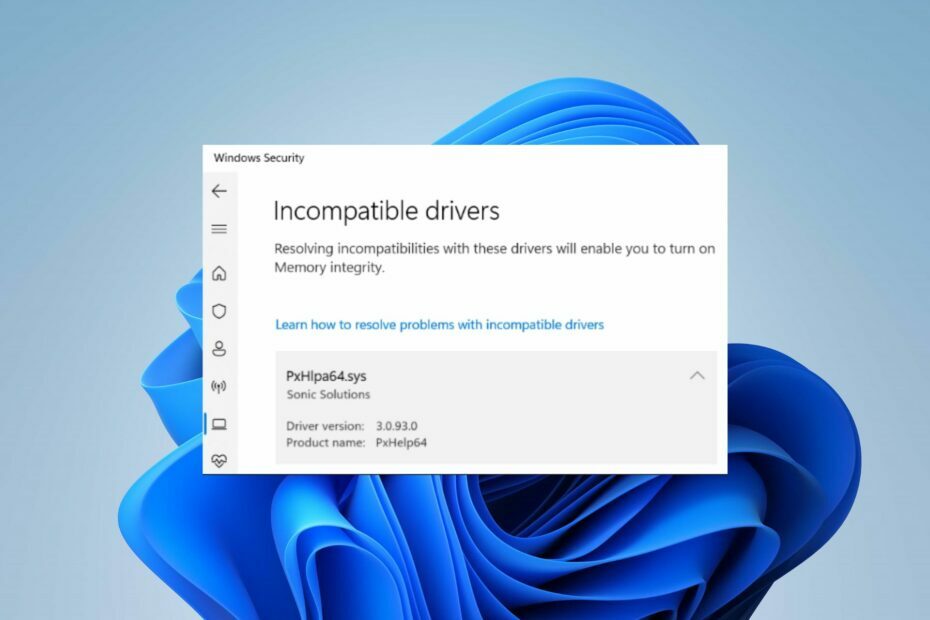
Xდააინსტალირეთ ჩამოტვირთვის ფაილზე დაწკაპუნებით
ეს პროგრამული უზრუნველყოფა დაიცავს თქვენს დრაივერებს, დაიცავს თქვენ კომპიუტერის საერთო შეცდომებისა და ტექნიკის უკმარისობისგან. შეამოწმეთ ყველა თქვენი დრაივერი ახლა 3 მარტივი ნაბიჯით:
- ჩამოტვირთეთ DriverFix (დამოწმებული ჩამოტვირთვის ფაილი).
- დააწკაპუნეთ სკანირების დაწყება ყველა პრობლემური დრაივერის მოსაძებნად.
- დააწკაპუნეთ დრაივერების განახლება ახალი ვერსიების მისაღებად და სისტემის გაუმართაობის თავიდან ასაცილებლად.
- DriverFix ჩამოტვირთულია 0 მკითხველი ამ თვეში.
მეხსიერების მთლიანობის ჩართვა დაგეხმარებათ თავიდან აიცილოთ მავნე კოდის მაღალი უსაფრთხოების კომპონენტებზე წვდომა თავდასხმის შემთხვევაში. თუმცა, Windows 11-ზე Core იზოლაციის ჩართვა შეიძლება რთული იყოს ამის გამო
PxHIpa64.sys მეხსიერების მთლიანობა შეცდომა, რომელსაც მომხმარებლები აწყდებიან.აქედან გამომდინარე, ამ სახელმძღვანელოში ჩვენ გამოვყოფთ ამის გამოსწორების სხვადასხვა გზებს. ასევე, გვაქვს მსგავსი სტატია Wdcsam64.sys მეხსიერების მთლიანობის შეცდომა და როგორ გავასწოროთ ის Windows 11-ზე.
რა იწვევს PxHIpa64.sys მეხსიერების მთლიანობას?
Windows 11-ზე PxHIpa64.sys დრაივერის შეუთავსებელი შეცდომის სხვადასხვა მიზეზი შეიძლება იყოს. ზოგიერთი პოპულარულია:
- ჩარევა პროგრამებიდან PxHlpa64.sys დრაივერის გამოყენებით – პროგრამული უზრუნველყოფა, როგორიცაა Roxio და სხვები, იყენებს PxHlpa64.sys დრაივერს სისტემაში მათი პროცესების გასაშვებად. ამ პროგრამებს შეუძლიათ ხელი შეუშალონ Windows-ის უსაფრთხოებას, რაც ხელს უშლის მეხსიერების მთლიანობის ფუნქციის მუშაობას.
- მოძველებული მძღოლები – თქვენი კომპიუტერის სხვადასხვა დრაივერი პასუხისმგებელია სხვადასხვა კომპონენტებსა და მოწყობილობებზე, მათ შორის უსაფრთხოების სისტემაზე. ასე რომ, PxHIpa64.sys მეხსიერების მთლიანობის შეცდომა შეიძლება გამოჩნდეს Core იზოლაციის ფუნქციის ჩართვისას, თუ თქვენი სისტემის დრაივერები არ არის განახლებული.
- დაზიანებულია სისტემის ფაილები – დაზიანებულია სისტემის ფაილები თქვენს კომპიუტერზე შეიძლება გამოწვეული იყოს ვირუსებითა და მავნე პროგრამებით. აქედან გამომდინარე, მათ შეუძლიათ დაინფიცირონ სხვა ფაილები, მათ შორის PxHIpa64.sys მდებარეობა, რაც გამოიწვევს მეხსიერების მთლიანობის შეცდომას, როდესაც გამოიძახებენ.
- Windows-ის გაუმართავი განახლება – Windows-ის არასტაბილური ვერსიის ინსტალაციამ შეიძლება გამოიწვიოს დრაივერის და Core იზოლაციის სისტემის პრობლემა.
სხვა ფაქტორები, რომლებიც აქ არ არის ნახსენები, ასევე შეიძლება იყოს პასუხისმგებელი PxHIpa64.sys მეხსიერების მთლიანობის შეცდომაზე. მიუხედავად ამისა, ჩვენ განვიხილავთ შეცდომის გადასაჭრელად რამდენიმე ეფექტურ გამოსწორებას.
როგორ შემიძლია დავაფიქსირო PxHIpa64.sys მეხსიერების მთლიანობა?
სანამ პრობლემების მოგვარების გაფართოებულ ნაბიჯებს შეეცდებით, გამოიყენეთ შემდეგი შემოწმებები:
- გამორთეთ ფონური აპლიკაციები მუშაობს თქვენს კომპიუტერში ფონზე.
- დროებით გამორთეთ ანტივირუსული პროგრამა თქვენს კომპიუტერზე.
- გადატვირთეთ Windows უსაფრთხო რეჟიმში და შეამოწმეთ არის თუ არა PxHIpa64.sys შეცდომა.
თუ შეცდომის მოგვარება არ შეგიძლიათ, გააგრძელეთ შემდეგი გადაწყვეტილებები:
1. გამორთეთ PxHlpa64.sys რეესტრის რედაქტორის საშუალებით
- დააჭირეთ ფანჯრები + რ ღილაკი გასახსნელად გაიქეცი დიალოგური ფანჯარა, ჩაწერეთ რეგედიტიდა დააჭირეთ Ctrl + ცვლა + შედი გასახსნელად რეესტრის რედაქტორი ადმინისტრატორის წვდომით.
- დააწკაპუნეთ დიახ როდესაც მომხმარებლის ანგარიშის კონტროლი (UAC) მოთხოვნილია.
- ნავიგაცია შემდეგ ადგილას:
HKLM\SYSTEM\CurrentControlSet\Services\PxHlpa64.sys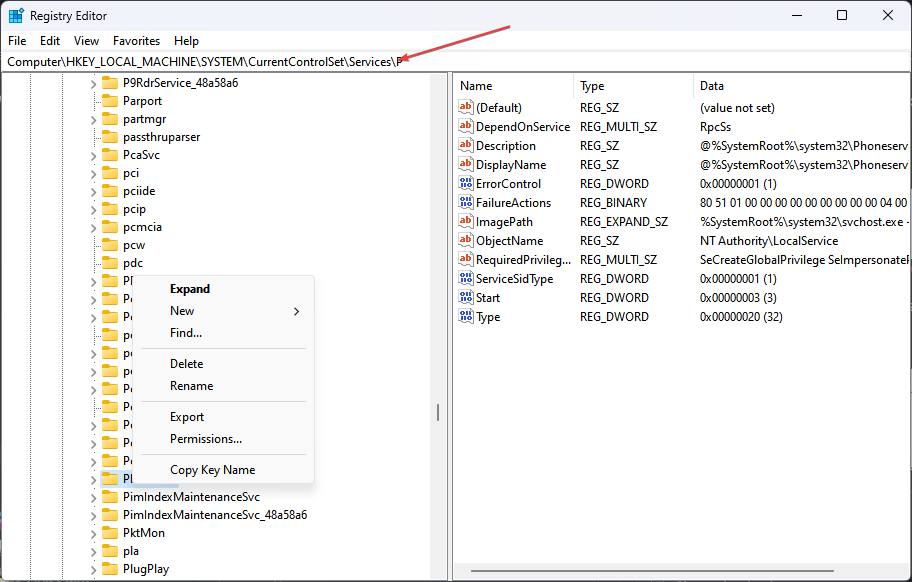
- ეკრანის მარჯვენა მხარეს ორჯერ დააწკაპუნეთ დაიწყეთ REG_DWORD. დააყენეთ საფუძველი დაწყება რომ თექვსმეტობითი, შეცვალე შეაფასეთ მონაცემები 4-მდე, შემდეგ დააწკაპუნეთ კარგი ცვლილებების შესანახად.
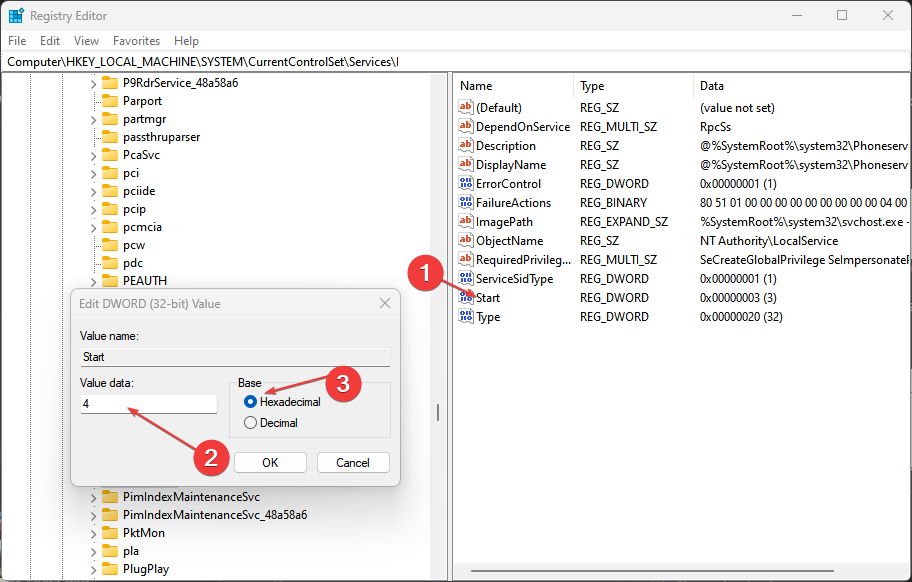
- გადატვირთეთ თქვენი კომპიუტერი და შეამოწმეთ შეცდომა შენარჩუნებულია თუ არა.
რეესტრის რედაქტორის შესწორება საშუალებას გაძლევთ მიიღოთ წვდომა იმ მონაცემებზე, რომლებიც შეგიძლიათ გამოიყენოთ თქვენს კომპიუტერში PxHIpa64.sys ფაილის აქტივობის შესაცვლელად და შესაჩერებლად. Ჩეკი როგორ გავასწოროთ კორუმპირებული რეესტრი თუ მასთან პრობლემები შეგექმნათ.
- დააწკაპუნეთ მარცხნივ დაწყება ღილაკი, აკრიფეთ ბრძანების ხაზიდა დააწკაპუნეთ Ადმინისტრატორის სახელით გაშვება ვარიანტი.
- დააწკაპუნეთ დიახ ზე მომხმარებლის ანგარიშის კონტროლი (UAC) სწრაფი.
- დააკოპირეთ ეს ბრძანება და ჩასვით, შემდეგ დააჭირეთ შედი თითოეულის შემდეგ:
dism /online /get-drivers /ფორმატი: ცხრილი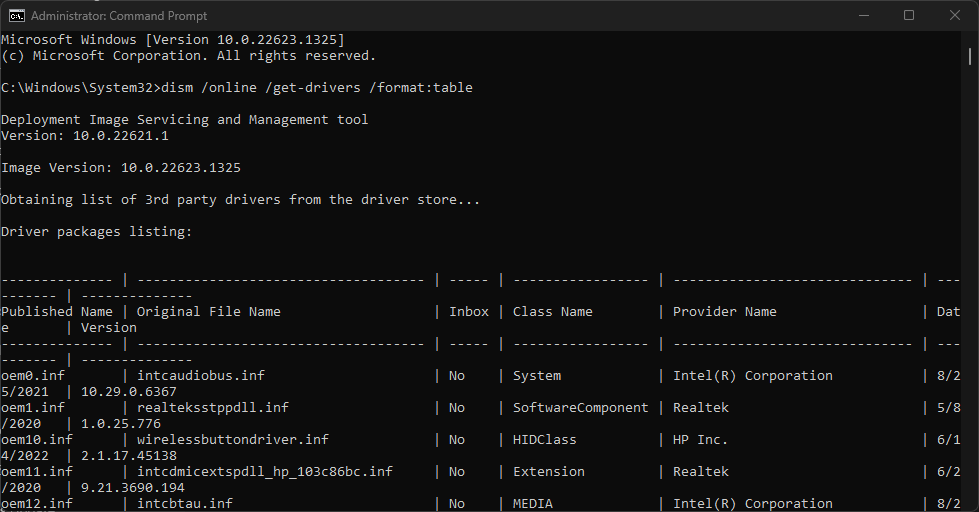
- Ქვეშ პროვაიდერის სახელების ცხრილიიპოვნეთ ხაზი, რომელიც შეიცავს PxHIpa64.sys, მაშინ გაითვალისწინეთ გამოქვეყნებული სახელი.
- ჩაწერეთ შემდეგი ბრძანება, შეცვალეთ გამოქვეყნებული სახელი ერთად მძღოლის სახელი, შემდეგ დააჭირეთ შედი:
pnputil /delete-driver oem5.inf /uninstall /force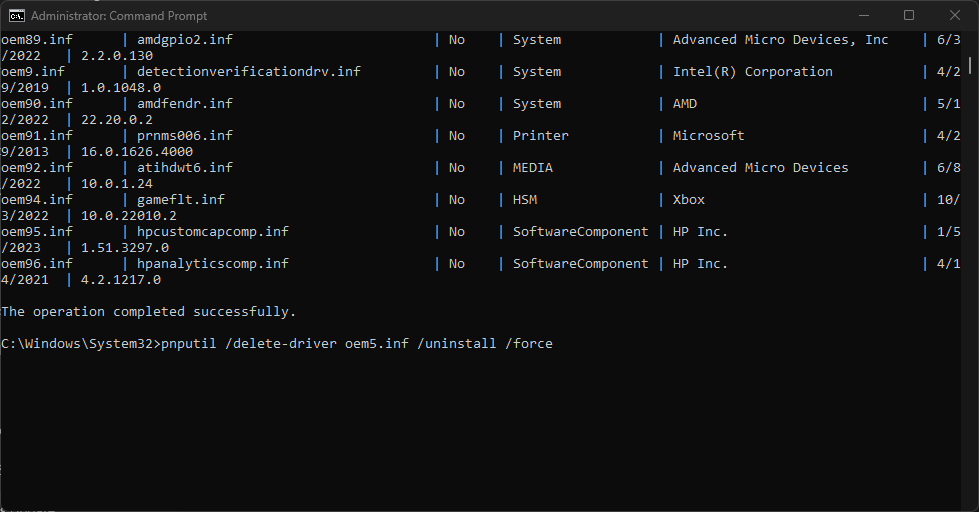
- გადატვირთეთ თქვენი კომპიუტერი და შეამოწმეთ შეცდომა შენარჩუნებულია თუ არა.
დრაივერის დეინსტალაცია წაშლის ნებისმიერი სახის ჩარევას, რაც იწვევს მეხსიერების მთლიანობის ფუნქციას თქვენს კომპიუტერში.
ექსპერტის რჩევა:
სპონსორირებული
კომპიუტერის ზოგიერთი პრობლემის მოგვარება რთულია, განსაკუთრებით მაშინ, როდესაც საქმე ეხება დაზიანებულ საცავებს ან Windows-ის ფაილების გამოტოვებას. თუ შეცდომის გამოსწორების პრობლემა გაქვთ, თქვენი სისტემა შეიძლება ნაწილობრივ დაზიანდეს.
ჩვენ გირჩევთ დააინსტალიროთ Restoro, ხელსაწყო, რომელიც დაასკანირებს თქვენს აპარატს და დაადგენს რა არის ბრალია.
Დააკლიკე აქ გადმოწეროთ და დაიწყოთ შეკეთება.
იმავდროულად, თუ Command Prompt არ მუშაობს თქვენს კომპიუტერზე, ნუ დააყოვნებთ ამ სახელმძღვანელოში შესწორებების შემოწმებას.
- Microsoft Viva-ს გამოწერის გაუქმება არ მუშაობს: აიძულეთ ეს 4 ნაბიჯით
- რა არის შეცდომა 0x000000CB და როგორ გამოვასწოროთ ის მარტივად
- რა იწვევს cdd.dll BSoD და როგორ გამოვასწოროთ ის?
- Trojan/win32.casdet Rfn Windows 11-ში
- 0x00000139 Kernel_security_check_failure-ის გამოსწორების 5 გზა
3. Windows დისკების განახლება
- დააჭირეთ ფანჯრები + მე გასახსნელად გასაღები Windows პარამეტრები.
- ნავიგაცია ვინდოუსის განახლება ჩანართი და აირჩიეთ Დამატებითი პარამეტრები.
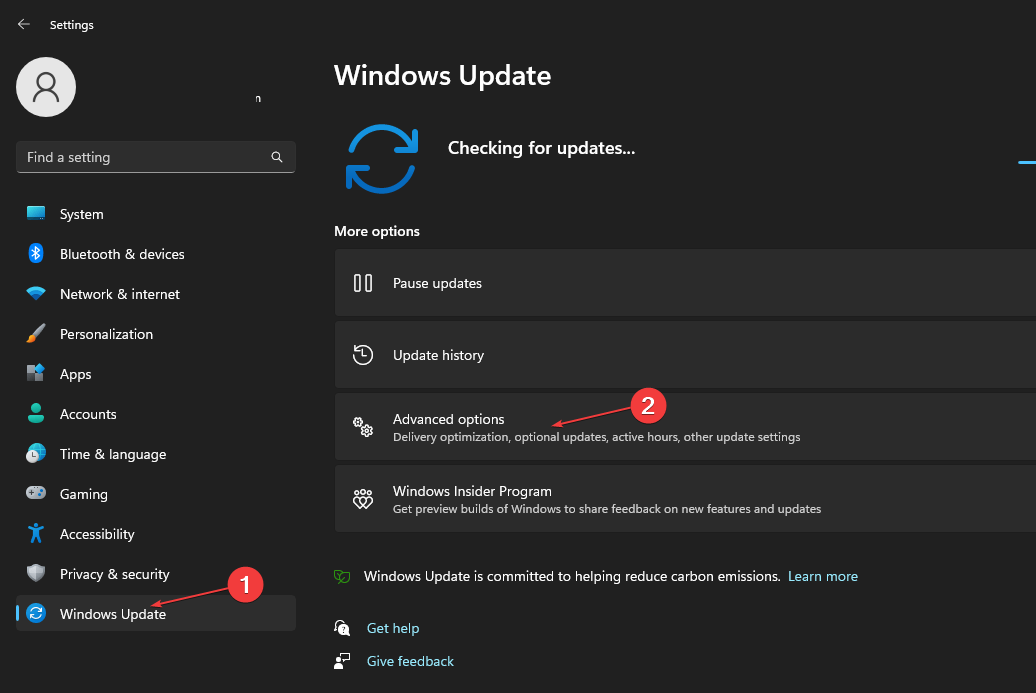
- აირჩიეთ სურვილისამებრ განახლება.
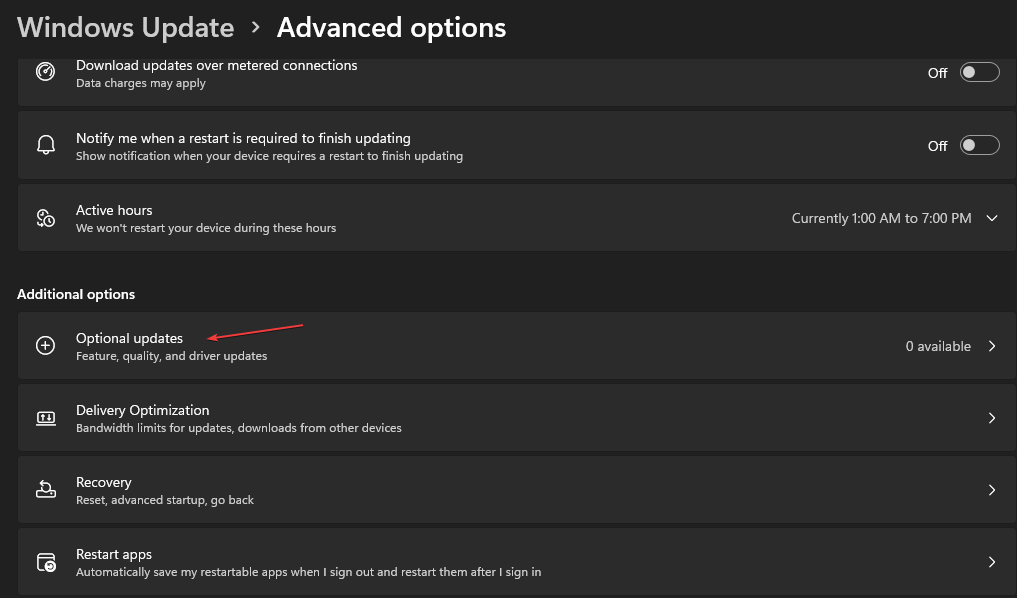
- დააჭირეთ ჩამოსაშლელ ღილაკს დრაივერის განახლება და მონიშნეთ ხელმისაწვდომი განახლებების სია.
- დააწკაპუნეთ განაახლეთ და დააინსტალირეთ დააწკაპუნეთ და დაელოდეთ დრაივერების დაყენებას.
დრაივერის განახლებების ინსტალაცია მოაგვარებს თავსებადობის პრობლემებს, რომლებიც გამოწვეულია მოძველებული დრაივერებით. გარდა ამისა, შეგიძლიათ წაიკითხოთ მეტი როგორ განაახლოთ სისტემის დრაივერის პაკეტები Windows-ზე აქ.
თუ გსურთ სწრაფად იმოქმედოთ და მიიღოთ უახლესი Windows დრაივერები, შეგიძლიათ სწრაფად შეასრულოთ ეს DriverFix, გამოყოფილი პროგრამული უზრუნველყოფა, რომელსაც შეუძლია თქვენი კომპიუტერის სკანირება და დრაივერების განახლება მოკლე დროში.
⇒ მიიღეთ DriverFix
4. წაშალეთ Windows-ის ბოლო განახლებები
- დაჭერა ფანჯრები + მე გასახსნელად გასაღები პარამეტრები აპლიკაცია.
- დააწკაპუნეთ ვინდოუსის განახლება და აირჩიეთ ისტორიის განახლება.
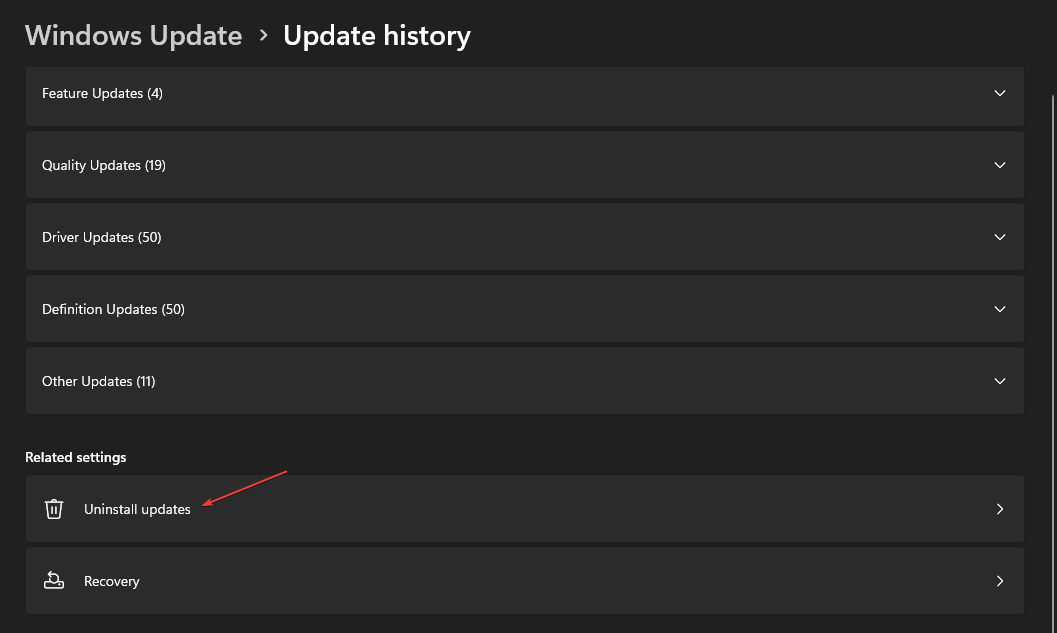
- შეეხეთ განახლებების დეინსტალაცია ღილაკზე და აირჩიეთ უახლესი განახლება.
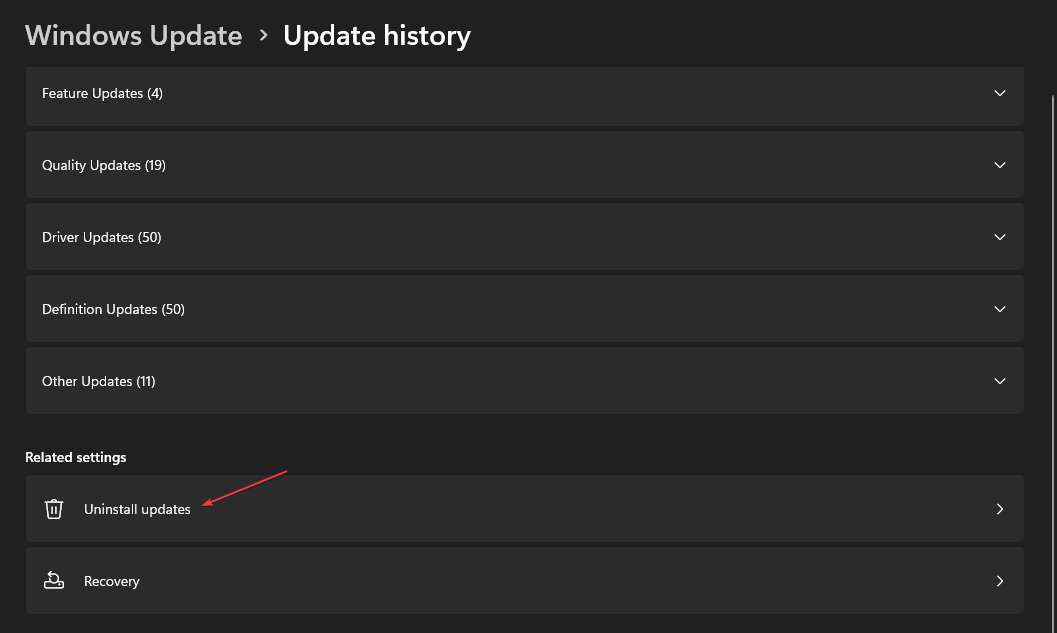
- Დააკლიკეთ დეინსტალაცია.
Windows-ის უახლესი განახლების დეინსტალაცია წაშლის ახლახან დაინსტალირებულ build-ს, რაც გამოიწვევს PxHIpa64.sys მეხსიერების მთლიანობის შეცდომას.
წაიკითხეთ ჩვენი სახელმძღვანელო როგორ წაშალოთ განახლებები Windows 11-ზე მეტი ნაბიჯებისთვის.
გარდა ამისა, ნუ მოგერიდებათ შეამოწმოთ ჩვენი დეტალური სახელმძღვანელო ამის შესახებ Brusbsib.sys დრაივერის შეუთავსებელი შეცდომა და როგორ გავასწორო. ასევე, შეგიძლიათ წაიკითხოთ Win32kfull.sys BSOD შეცდომების გამოსწორება Windows 11-ზე.
თუ თქვენ გაქვთ მეტი შეკითხვა ან წინადადება, გთხოვთ, გამოაგზავნოთ ისინი კომენტარების განყოფილებაში.
ჯერ კიდევ გაქვთ პრობლემები? გაასწორეთ ისინი ამ ხელსაწყოთი:
სპონსორირებული
თუ ზემოხსენებულმა რჩევებმა არ გადაჭრა თქვენი პრობლემა, თქვენს კომპიუტერს შეიძლება ჰქონდეს უფრო ღრმა Windows პრობლემები. Ჩვენ გირჩევთ ამ კომპიუტერის სარემონტო ხელსაწყოს ჩამოტვირთვა (შეფასებულია მშვენივრად TrustPilot.com-ზე), რათა მათ მარტივად მივმართოთ. ინსტალაციის შემდეგ უბრალოდ დააწკაპუნეთ სკანირების დაწყება ღილაკს და შემდეგ დააჭირე შეკეთება ყველა.
